
Innan vi köper en ny dator väljer vi att donera, återvinna eller sälja den gamla. Men innan vi lånar ut din dator till någon annan hand måste vi ta hand om några saker som våra personliga data, appar, etc. Så det är alltid en bra tid att veta hur man fabriksåterställer en gammal dator. Så här kan du ta bort all din data från datorn.
Hur man tar bort alla dina personuppgifter från datorn
Tja, om vi ser oss omkring kommer vi att upptäcka att nästan varannan dag köper någon en ny dator. Innan vi köper en ny dator väljer vi att donera, återvinna eller sälja den gamla. Men innan vi lånar ut din dator till någon annan hand måste vi ta hand om några saker som våra personuppgifter, appar, etc.
Vi har så bråttom att köpa en ny dator att vi glömde att rengöra den gamla ordentligt. Dessa saker kan skapa massor av integritets- och säkerhetsrisker. Tänk bara en gång vad händer om datorn som du just har sålt till någon har dina bankuppgifter som inloggningsuppgifter, lösenord, etc?
Så det är alltid en bra tid att veta hur man fabriksåterställer en gammal dator. Det spelar ingen roll om du använder Windows, Linux eller MacOS, alternativet för fabriksåterställning är tillgängligt på alla operativsystem med olika namn. Så i den här artikeln ska vi diskutera hur du tar bort all din data från datorn.
Vad är fördelarna?
Tja, det är värt att notera att att torka en hårddisk innebär att radera varje bit av information som finns lagrad på enheten. Fabriksåterställning eller återställningsalternativet på de olika operativsystemen torkar inte en hårddisk. Det tar bara bort apparna och personliga data som du har lagrat efter OS-installationen.
Så det kommer att ta bort alla dessa appar, sparade lösenord, textfiler och nästan allt som du ser på ditt skrivbord. Medan formatering av datorn tar bort allt inklusive det gamla operativsystemet. Formatering kräver en ny installation av operativsystemet, medan systemåterställningen inte gör det.
Dessutom kan återställning, återställning eller fabriksåterställning också hjälpa till att eliminera problem med datorprogramvara, drivrutiner, skadade filer, infektioner med skadlig kod, etc. Så låt oss veta hur man raderar all data från datorn.
Så här torkar du av din hårddisk innan du säljer din dator
#1 Windows
Tja, att ta bort personlig information från Windows-datorn är en enkel process. Men du måste överväga några saker innan du påbörjar fabriksåterställningsprocessen. Om du gör en fullständig systemåterställning för att fixa olika datorproblem, måste du skapa en ordentlig säkerhetskopia. Eftersom processen tar bort alla filer och mappar är det viktigt att säkerhetskopiera alla filer på en annan dator eller extern hårddisk.
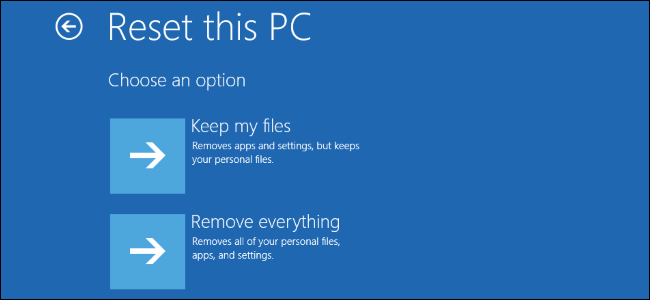
För Windows 10, Öppna Start-menyn och sök sedan efter “Uppdatering och säkerhet”. Under menyn Uppdatering och säkerhet klickar du på alternativet Återställning. Nu under Återställningsmenyn måste du klicka på “Återställ den här datorn”. I nästa fönster måste du välja Kom igång och följa instruktionerna på skärmen för att återställa din dator till det tidigare tillståndet.
#2 Äpple
Precis som Windows-användare måste Apple-användare också skapa en ordentlig säkerhetskopia innan de utför fabriksåterställningen. Apple-användare kan säkerhetskopiera sina viktiga filer till en extern enhet eller på molnet. Se dock till att inaktivera iCloud-funktionerna efter att du har säkerhetskopierat filerna och mapparna.
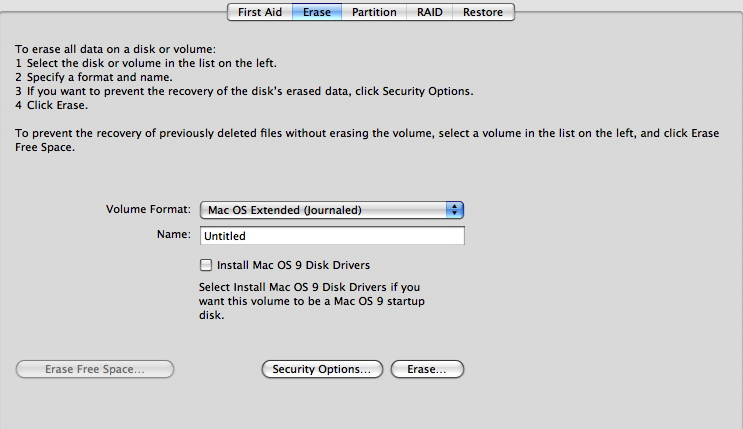
Nu måste du starta om din dator och under uppstarten trycker du på Skift + Alternativ + Kommando + R-tangenterna tills Apple-logotypen visas. Tangentkombinationen kommer att tvinga din dator att installera om operativsystemet och återställa din dator till när den först packades upp.
Nu kommer du att se ett popup-fönster där du behöver öppna Diskverktyget. Hitta och radera din inbyggda hårddisk i Diskverktyget. Välj nu MacOS Extended (Journaled) format. Vänta nu tills Diskverktyget slutför återställningsprocessen. När du är klar, snabb på Diskverktyget.
#3 Chromebook-användare
Tja, Chromebook-användare behöver inte göra mycket innan de torkar sin dator. Eftersom de flesta av filerna redan finns lagrade online på Google Drive. Så det finns ingen anledning att säkerhetskopiera. Men om du tror att du har en fil som du behöver säkerhetskopiera, gör det innan du fabriksåterställer din bärbara dator eller dator.
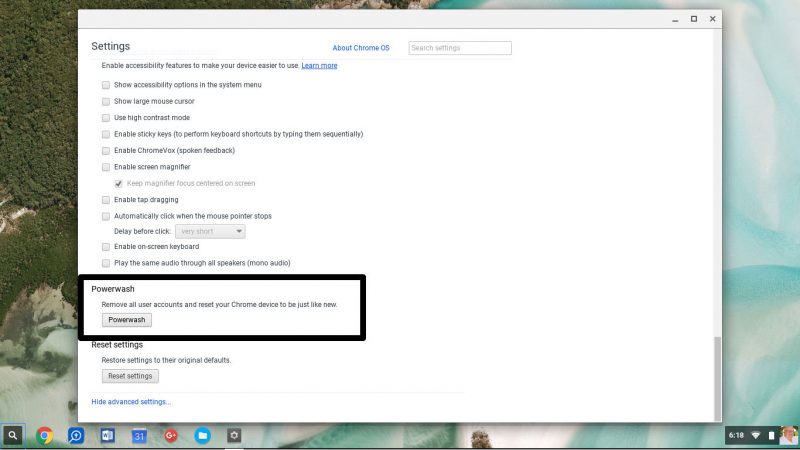
Chromebook-användare måste klicka på bilden som visas på kontot. Öppna nu Inställningar och scrolla ner till avsnittet “Avancerat”. Nu, under Avancerat avsnitt, hitta Powerwash och klicka på ikonen. Nu startar din dator om och tar bort alla dina personliga data.
Så det är så här du kan torka all data från datorn. Eftersom Apple, Windows och Chromebook är de mest använda operativsystemen har vi listat fabriksåterställningsprocessen för de tre. Om du har några andra tvivel, se till att diskutera med oss i kommentarerna.